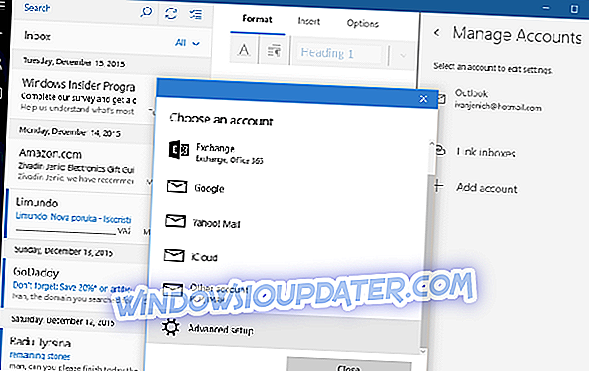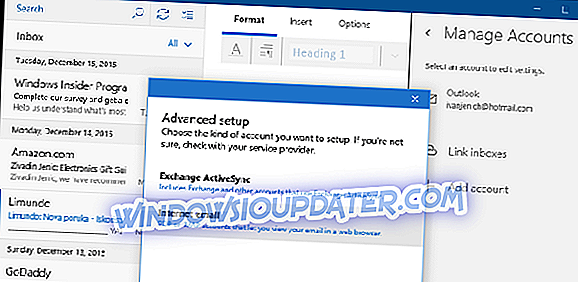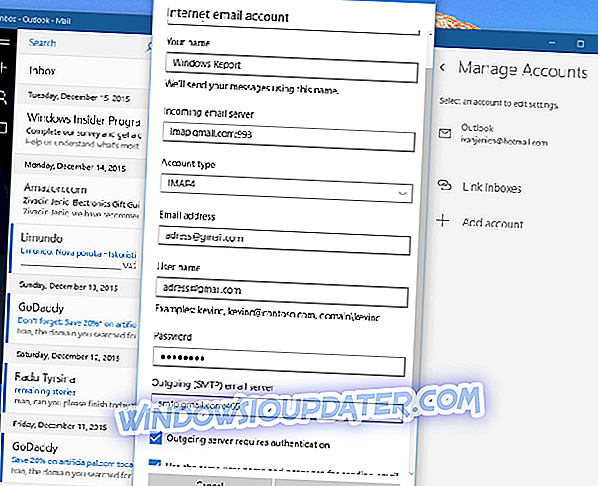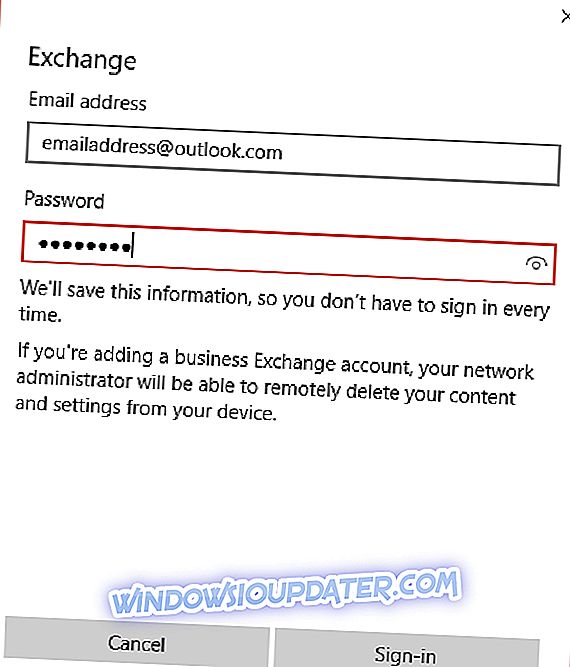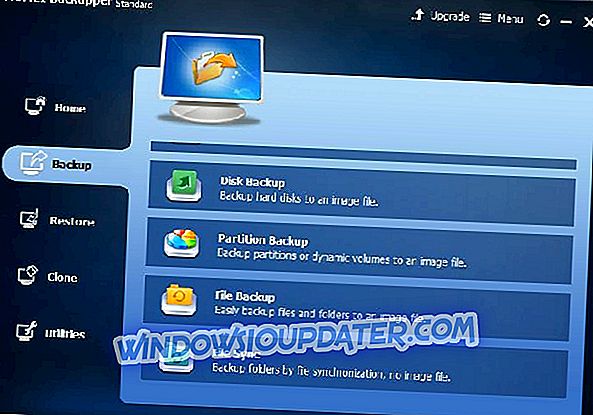Wielu użytkowników Windows 10 skarży się, że nie może dodać konta Google lub Outlook.com do aplikacji Poczta systemu Windows 10. Podczas próby dodania jednego z tych kont e-mail użytkownicy napotykają różne błędy, takie jak 0x8007042b, 0x80040154, 0x8000ffff, 0x8007000d, 0x80c8043e, 0x80070435, 0x8007006d, 0x80070425 itd.
„Dostaję błąd 0x8007042b„ Coś poszło nie tak ”w aplikacjach Poczta i Kalendarz na moim komputerze stacjonarnym z systemem Windows 10 podczas próby dodania konta gmail, od czasu uaktualnienia do systemu Windows 10 z systemu Windows 8.1 i jest to bardzo denerwujące, więc Jestem bardzo szczęśliwy, że Microsoft potwierdził ten problem. ”
I tak, w końcu Microsoft potwierdził jeden problem zgłoszony przez użytkowników, ponieważ jeden z jego pracowników dotarł do ludzi na forach z rzeczywistym rozwiązaniem! Oprócz wyjaśnienia rozwiązania pracownik Microsoftu ogłosił również, że poprawka pojawi się w przyszłych aktualizacjach dla Windows 10. Było to we wrześniu, a my niestety wciąż nie mamy aktualizacji poprawek Microsoftu. Ale mamy dostępne rozwiązanie, więc to początek.
Co zrobić, jeśli nie można dodać kont Google i Outlook do aplikacji Windows 10 Mail
Aby poradzić sobie z błędem „Coś poszło nie tak”, podczas próby dodania konta Google lub Outlook do Poczty systemu Windows 10 musisz ręcznie dodać swoje konta. Aby to zrobić, wykonaj następujące instrukcje:
Przypadek 1 - dodaj swoje konto Google
Aby dodać swoje konto Google, wykonaj następujące czynności:
- Otwórz aplikację Poczta i przejdź do ikony Ustawienia w lewym dolnym rogu
- Wybierz Zarządzaj kontami, Dodaj konto, a następnie przejdź do Ustawienia zaawansowane
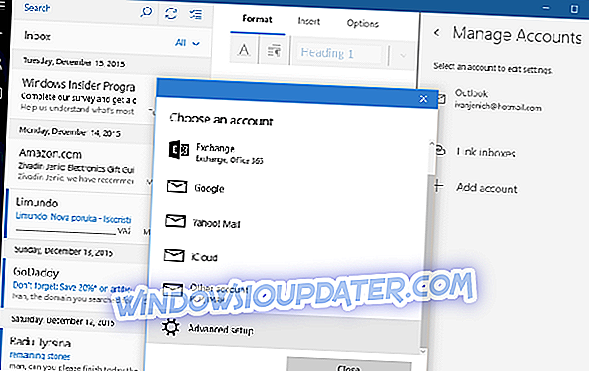
- Wybierz e-mail internetowy
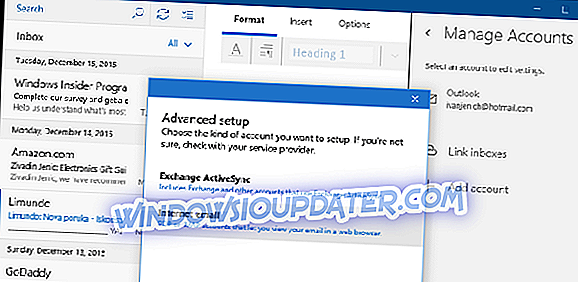
- Teraz dodaj następujące informacje:
- Nazwa konta
- Twoje imię
- Serwer poczty przychodzącej: imap.gmail.com:993
- Typ konta: IMAP4
- Nazwa Użytkownika
- Adres e-mail
- Hasło
- Serwer poczty wychodzącej (SMTP): smtp.gmail.com:465
- Zaznaczone wszystkie pola wyboru Leve
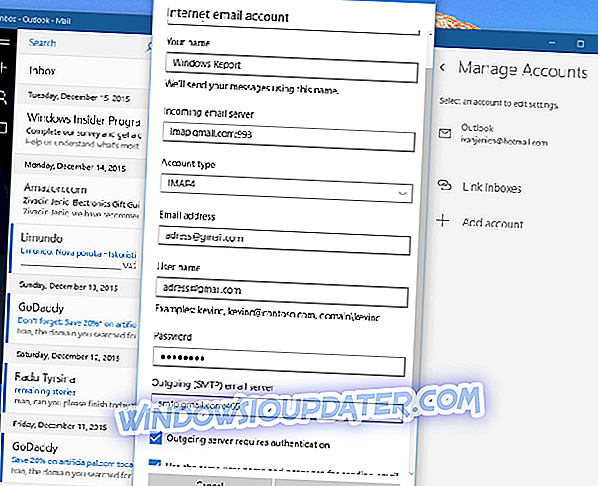
- Teraz kliknij Zaloguj się i gotowe
Przypadek 2 - Dodaj swoje konto Outlook
Teraz zobaczmy, jak dodać konto Outlook:
- Otwórz aplikację Poczta
- Wybierz Zarządzaj kontami i Dodaj konto
- Wybierz Exchange (zamiast Outlook)
- Wprowadź swoje dane logowania do programu Outlook
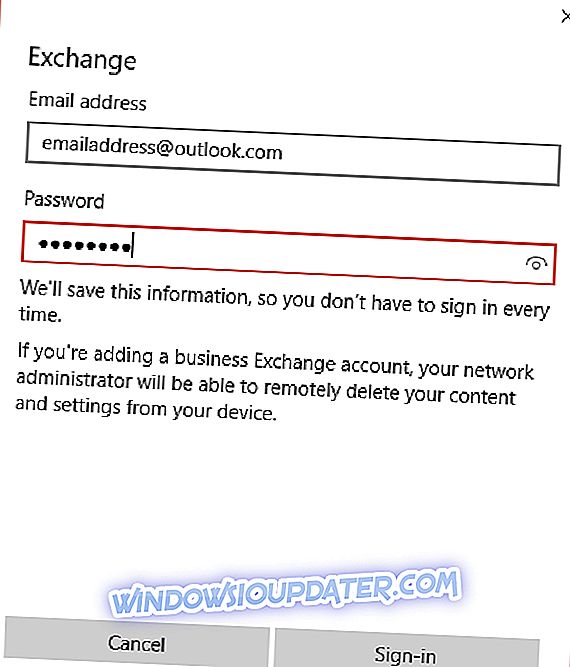
- Kliknij Zaloguj się
To wszystko, teraz wiesz, jak dodać swoje konta Gmail i Outlook do aplikacji Windows 10 Mail, bez żadnych błędów. Mamy nadzieję, że Microsoft w końcu naprawi ten problem w jednej z nadchodzących aktualizacji, ale do tego czasu masz rozwiązanie.
Dodatkowe rozwiązania
Jeśli problem będzie się powtarzał nawet po wykonaniu powyższych instrukcji, możesz również spróbować:
- Podłącz swoje konto Google do komputera z systemem Windows 10 jeszcze raz
- Włącz IMAP na swoim koncie Google
- Utwórz nowe konto IMAP
- Wyłącz usługę menedżera poświadczeń
- Użyj punktu przywracania, jeśli nic nie działa.
Szczegółowe instrukcje można znaleźć w tym przewodniku rozwiązywania problemów.
Jeśli jednak nadal masz problemy z aplikacją Windows 10 Mail, możesz zapoznać się z naszym artykułem o problemach z aplikacją Windows 10 Mail, aby dowiedzieć się więcej o dodatkowych rozwiązaniach.
POKREWNE POSTY DO SPRAWDZENIA:
- POPRAWKA: Nie mogę wysyłać wiadomości e-mail z programu Outlook w systemie Windows 10
- Poprawka: Aplikacja Windows Mail utrzymuje awarię
- POPRAWKA: Outlook nie przeszuka wszystkich wiadomości e-mail w systemie Windows 10
Uwaga redaktora: ten post został pierwotnie opublikowany w grudniu 2015 r. I od tego czasu został zaktualizowany pod kątem świeżości i dokładności.